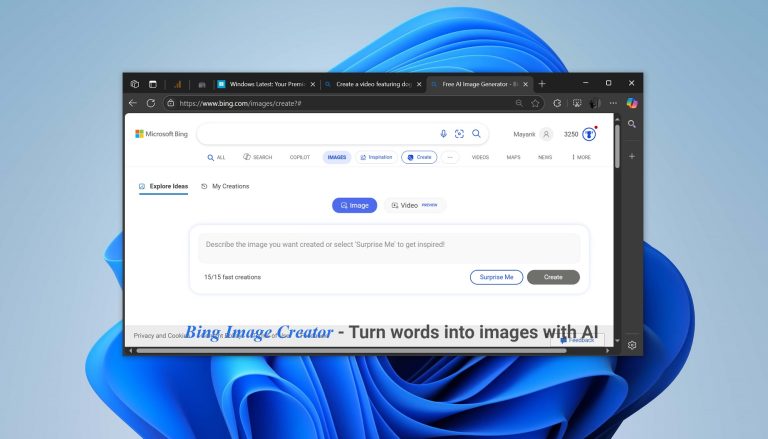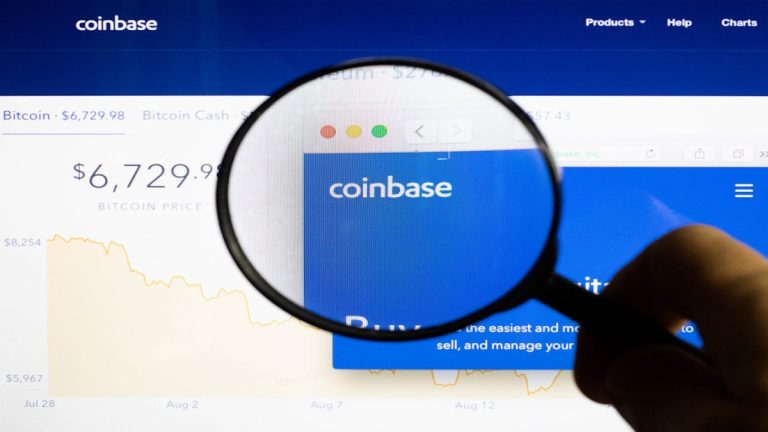DVDをSony Vegas Proにインポートする方法
詳細については、Blu-ray&DVD&Video&Audioを必要とするフォーマットに変換するために、オールインワンのBlu-rayコンバーターを参照してください
DVD-VideoをSony Vegas Projectにインポートする最良の方法は何ですか?この方法で開こうとして「ファイル」に移動してから、「インポート」をクリックしてDVDコンテンツをベガスにインポートしようとしますが、何も起こりません。何か提案はありますか?
デジタルビデオファンとして、本棚にDVDコレクションを所有する理由はたくさんあります。光学ディスクは、高品質の映画コンテンツを保存するのに最適なメディアであり、子供と一緒にリビングルームでビッグテレビを介してFunning DVDの映画を見ることができます。また、インターネット接続が速い場合は、インターネットからビデオをダウンロードするのを待つよりも、DVDを購入する方が迅速で簡単になる場合があります。 DVDからいくつかのクリップを抽出し、Sony Vegas Proに入れてさらに使用するための新しいプロジェクトファイルを作成する場合がある場合があります。これがこの記事のすべてです。
Vegas ProはDVD形式をネイティブに認識することはできませんが、DVDをSony Vegas ProにRip Rip To DVDを使用できるさまざまなソフトウェアが利用可能です。使いやすく、ディスク全体をリッピングしたり、メインの機能やエピソードのみを選択できるという簡単な理由で、DVDリッパーを好みます。 DVDのすべての映画を1つのビデオにマージするか、選択した個々の映画をエクスポートするオプションが提供されます。
また、このソフトウェアを使用すると、字幕とオーディオトラックを選択することもできます。エクスペリエンスユーザーの場合、設定ボタンをクリックするだけで微調整することでビデオを完全に制御できます。
さらに、ディスクをリッピングすると、ビデオをカスタマイズするオプションがあります。ビデオをトリミングしてパーツを取得し、黒マージンを削除してエフェクトを追加します。 Mac OS Xシステムを実行していて、DVDをフォーマットに変換したい場合は、Apple TV、iPad、Tivo、Imovie、または使用している他のデバイス/アプリケーションで作業できます。
次のガイドは、DVDを復号化し、映像をフォーマットに変換する方法に関するものです。その後、編集の目的でSony Vegas Proにインポートできます。
ステップ1:DVDソースを選択します
プログラムをインストールし、Sony Vegas ProにリッピングするDVDで準備を整えてください。
Read more: Apple WatchでWhatsAppを使う方法:ステップバイステップガイド
トップメニューバーの[ディスクのロード]ボタンをクリックします。[ブラウザ]ウィンドウで、必要なDVDファイルを見つけ、選択してOKを押します。 DVDリッパーは、DVDのコンテンツのスキャンを開始します。一般的に、最長の期間と最大のサイズとプロジェクトエリアへのインポートでタイトルを検出します。
ステップ2:出力設定を設定します
メイン画面の下側に、[プロファイル]ドロップダウンボックスをクリックして、フォーマットパネルを表示します。
一般的に言えば、WMV、MPG、およびMOVは、ほとんどの人がSony VegasにDVDをリッピングするために使用される標準ビデオ形式です。したがって、ここでは、そのいずれかをエクスポートファイル形式として選択するだけで、フォーマットの必要なすべての設定が自動的に最適化されます。

[プロファイル]ドロップダウンメニューの横に、[設定]ボタンをクリックします。これにより、エンコード設定を構成するためのウィンドウが表示されます。これにより、最終的なビデオの表示方法が表示されます。あなたがそれについて何も知らないならば、あなたはそれらをデフォルトで放っておくことができます。

ステップ3:DVDビデオをソニーベガスに変換します
メインウィンドウの右下にある青い「変換」を押して、リッピングプロセスを開始します。ビデオファイルのサイズとコンピューターのハードウェアに応じて、これには数分から数時間かかる場合があります。

このDVDからSony Vegas Converterは、NVIDIA GPUアクセラレーションとAMD APPアクセラレーションテクノロジーを保持しているため、DVDディスクを迅速にリッピングするのに役立ちます。
それでおしまい!
ステップ4:DVDからファイルをソニーベガスにコピーする
次に、インポートアイコン(照明アイコンの横)または「ファイル」>「インポート」…>「メディア…」をクリックして、新しい作成されたファイルをVegas Proに配置します。幸せな楽しんで!
関連記事
Windows 7でBlu-rayディスクを再生する方法